1886
#1
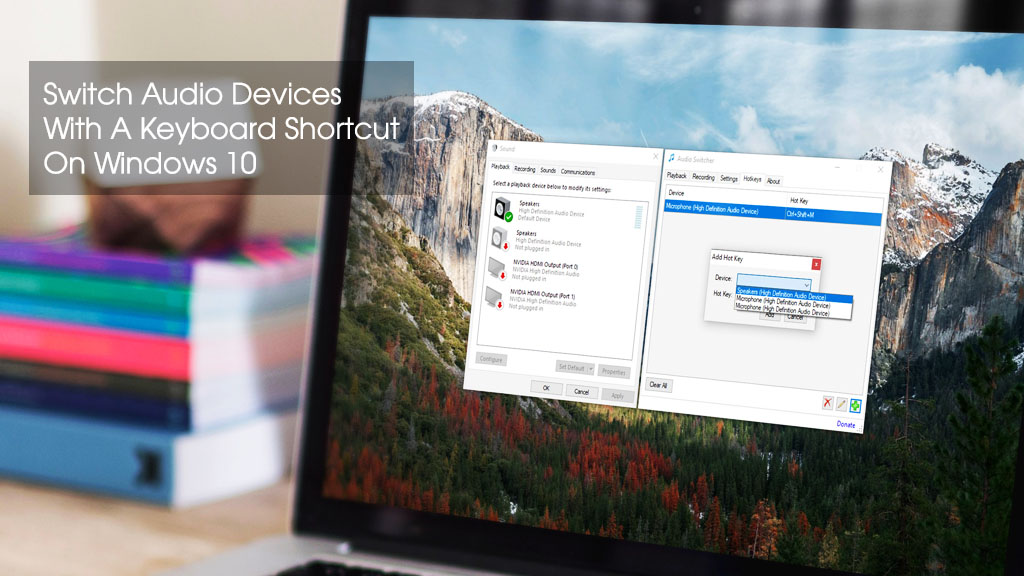
Biểu tượng loa nhỏ trong khay hệ thống trên Windows 10 cho phép bạn thay đổi thiết bị âm thanh hiện tại thành một thiết bị khác khi được kết nối và truy cập cài đặt âm thanh nâng cao. Tuy nhiên, trong bài viết này TECHRUM sẽ chia sẻ với các bạn cách tạo phím tắt giúp thực hiện thao tác chuyển đổi nhanh hơn, mời các bạn cùng xem và làm thử nhé.
Vì sao cần chuyển đổi thiết bị âm thanh?
Hiện nay, các dòng máy tính để bàn được trang bị rất nhiều tùy chọn âm thanh với các chuẩn khác nhau, nhằm hỗ trợ tốt nhất cho người dùng trong quá trình sử dụng và thưởng thức âm nhạc. Tuy nhiên, việc kết nối nhiều thiết bị âm thanh trên cùng một chiếc máy tính cũng yêu cầu phải thực hiện thao tác chuyển đổi chế độ hoạt động tương thích với loại thiết bị muốn sử dụng, tất nhiên việc chuyển đổi qua lại này thật sự là "cực hình"!
Thao tác chuyển đổi thiết bị âm thanh
Đầu tiên, để tạo phím tắt chuyển đổi thiết bị âm thanh nhanh bạn cần kết nối các thiết bị sẽ chuyển đổi chế độ hoạt động trong quá trình sử dụng, nếu có Bluetooth bạn phải thực hiện ghép nối và kết nối trước. Tiếp theo, tải về công cụ hỗ trợ chuyển đổi âm thanh Audio Switcher và đảm bảo tất cả các thiết bị của bạn đang hiển thị trong Playback và Recording.
Mở Audio Switcher > chọn tab Hotkeys
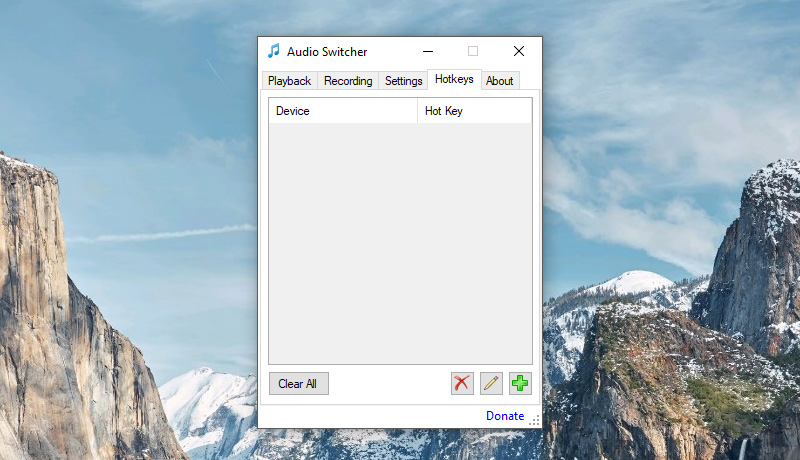
Nhấn vào dấu cộng ở góc dưới bên phải của tab Hotkeys, sau đó thêm phím tắt mong muốn và chọn thiết bị âm thanh tương ứng với phím tắt muốn gán là xong, thực hiện tương tự với các thiết bị khác nếu có.
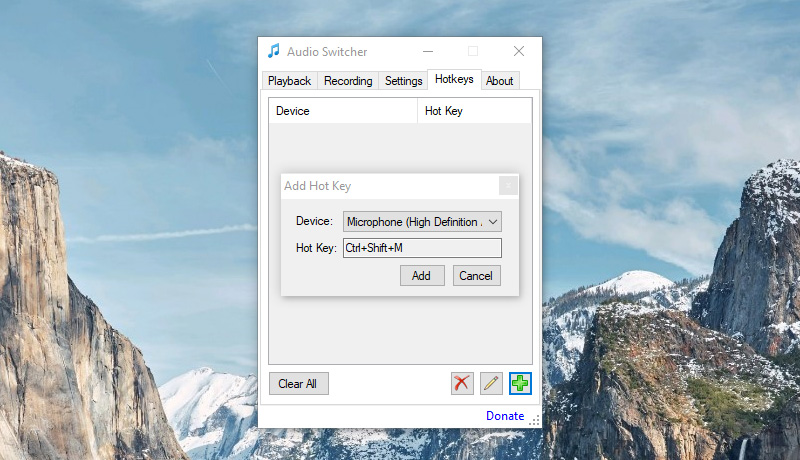
Lưu ý rằng công cụ này phải luôn hoạt động ở chế độ chạy nền để các phím tắt có thể hoạt động.
TECHRUM.VN / NGUỒN: ADDICTIVETIPS
Xem thêm:
























